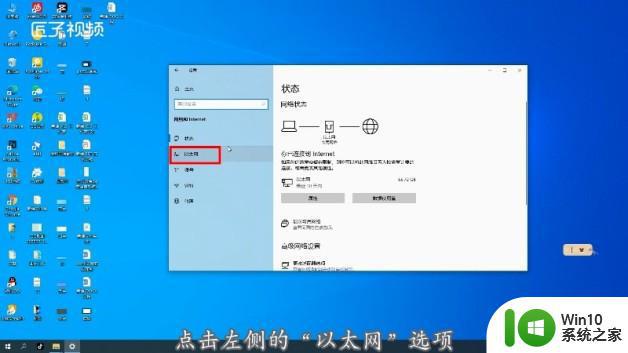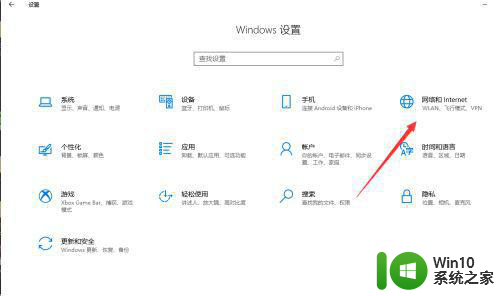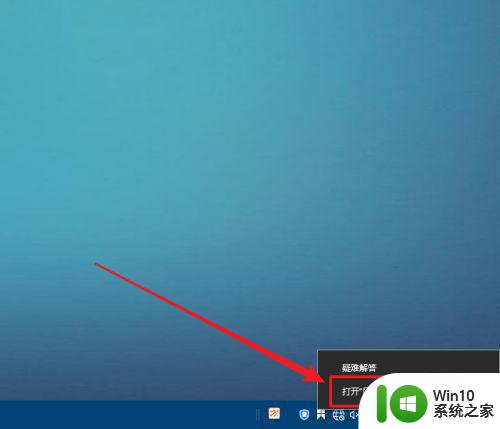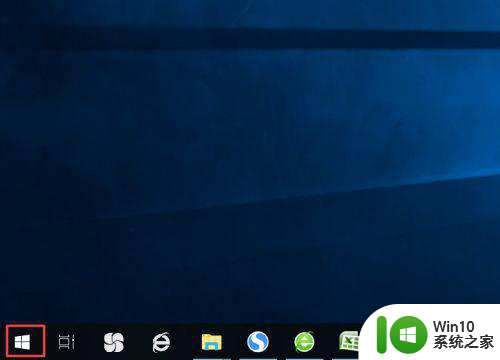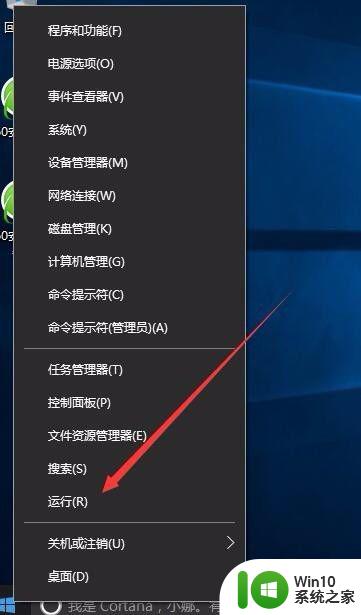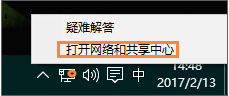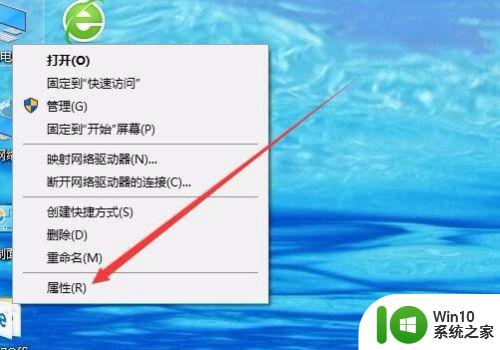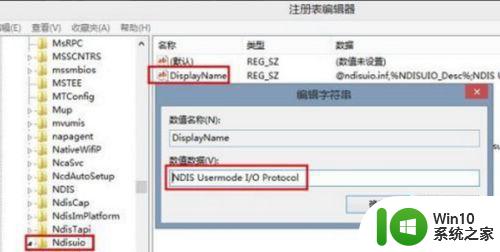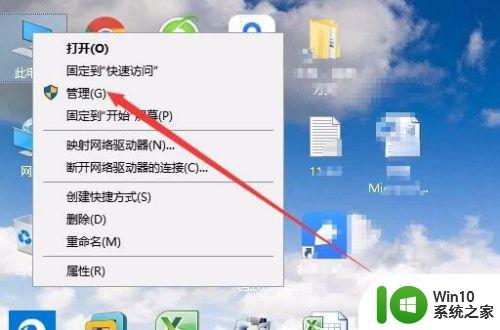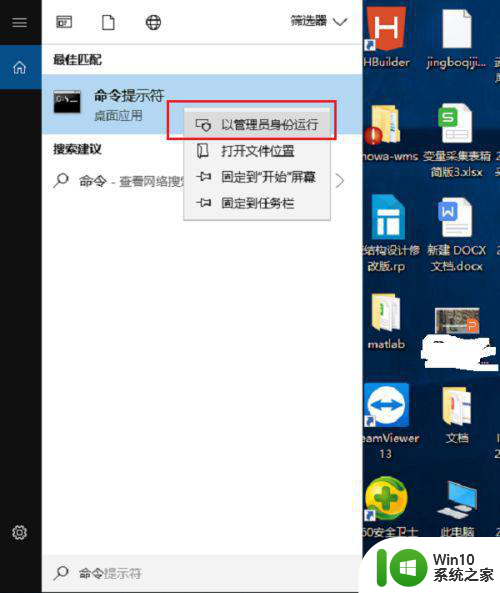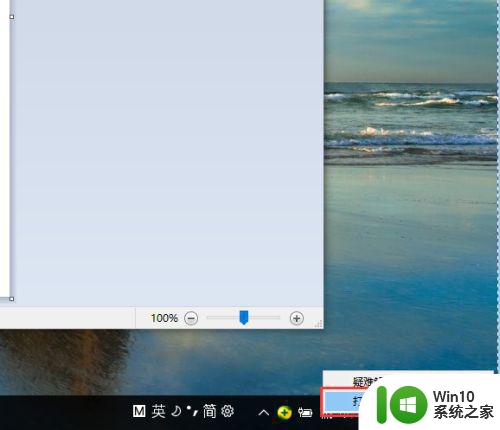大神教你打开win10网络本地连接 win10的网络本地连接在哪里
更新时间:2023-04-19 11:45:57作者:yang
网上许多用户说大神教你打开win10网络本地连接?有时网络无法连接上不网,大家可以进入网络本地连接设置,许多用户对win10系统界面不熟悉,导致无从下手设置。面对此疑问,今天win10的网络本地连接在哪里,感兴趣的快来试试。
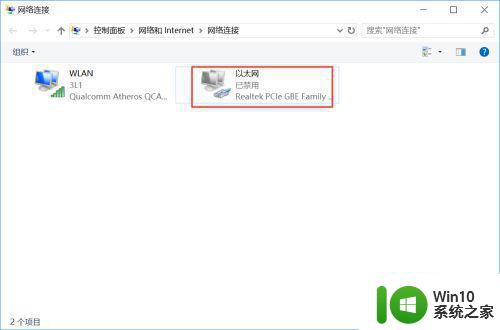
详细步骤如下:
1、首先,我们打开我们的电脑,然后我们点击电脑桌面左下角的微软按钮;
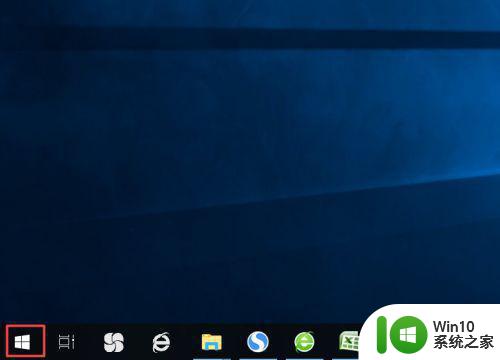
2、弹出的界面,我们点击设置;
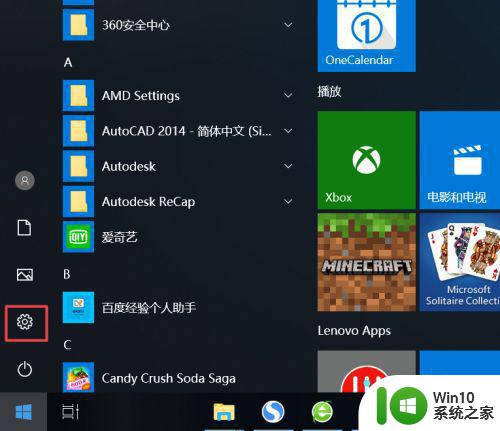
3、弹出的界面,我们点击网络和Internet;
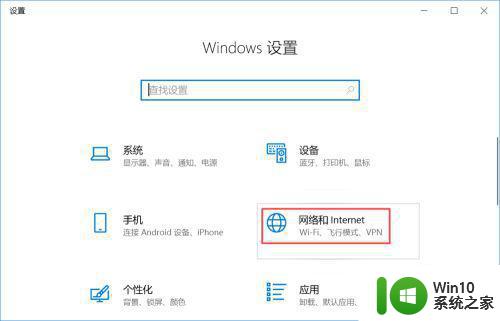
4、弹出的界面,我们点击更改适配器选项;
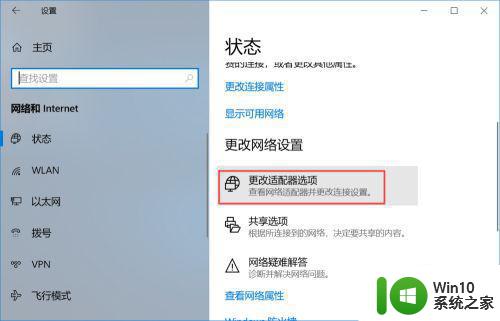
5、弹出的界面,我们就可以看到本地连接了,这里面的以太网便是本地连接,在前面的几个操作系统中,都选用了本地连接这个词语,但win10后就改为了以太网了;
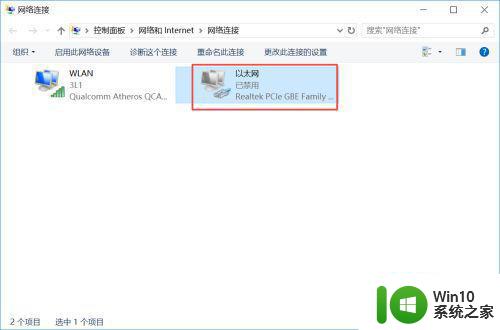
6、我们可以右击以太网,弹出的界面,我们点击启用,之后我们把我们的网线插入电脑上,之后我们就可以使用网络了。
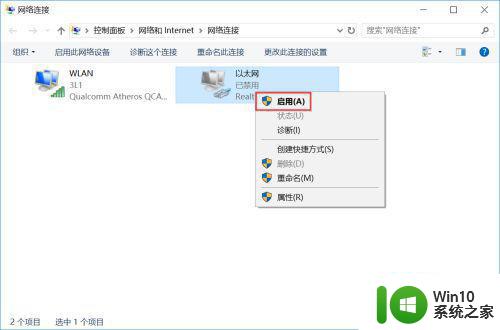
阅读教程之后,便可轻轻松松打开win10网络本地连接,不懂怎么操作的小伙伴快来学习一下。